实验二网络测试命令的使用及对等网组建
实验二组建Windows对等网络
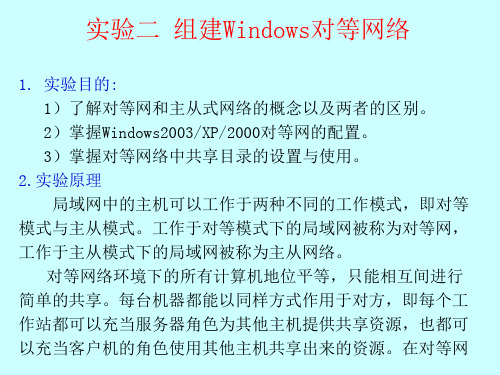
络中不存在对网络资源进行集中控制与管理的主机,各主机 对自己机器上的资源负责,网络处于一种“各自为政”的松 散状态。在对等网环境中,主机通常是普通的PC机,而且主 机数量不宜过多。
对等网与主从网是属于OSI高层(主要是应用层)的概 念,区分一个局域网是对等网还是主从网的主要依据是各主 机之间的工作模式,与局域网的物理组网方式无关,甚至与 包括网络层在内的OSI下面各层无关。即对于物理组网已经 确定的局域网,既可以将其设为对等网,也可将其设为主从 网。对等网络中各主机对自己机器上的资源负责,网络处于 一种“各自为政”的松散状态,因此当网络中的主机规模增 大时,网络管理可能会出现混乱,以不超过10台为佳。
(3)对等网络中的共享目录设置 请在主机stud*#上创建目录fd1、fd2与fd3,并将三个目 录设为共享,以便对等网工作组中的其他机器能访问该目录。 三个目录的访问类型分别设为“只读”、“完全”和“利用 密码访问”。 在Windows2003中将目录设置为共享目录步骤:
1) 选择文件夹。在“资源 管理器”中,选中要共享 的文件夹,单击右键。 2) 设置共享。在弹出的文 件夹快捷菜单中,选择 “共享名(H)„”选项。出 现文件夹“属性”对话框。 在该对话框的“共享”选 项卡窗口中,选中“共享 该文件夹(S)”,在“共享 名(H):”中输入共享名。
2)测试目录共享权限。通过网上邻居对其他机器 (“stud*#”计算机)上所建立的三个共享目录 fd1、fd2和fd3,分别进行有关的文件操作,包括 访问目录、在目录下创建文件、读取文件、修改 文件和删除文件等,并将有关的操作结果记录下 来,结合测试结果对对等网中的网络资源共享作 简单总结。
5. 实验思考
实验二 组建Windows对等网络
1. 实验目的: 1)了解对等网和主从式网络的概念以及两者的区别。 2)掌握Windows2003/XP/2000对等网的配置。 3)掌握对等网络中共享目录的设置与使用。 2.实验原理 局域网中的主机可以工作于两种不同的工作模式,即对等 模式与主从模式。工作于对等模式下的局域网被称为对等网, 工作于主从模式下的局域网被称为主从网络。 对等网络环境下的所有计算机地位平等,只能相互间进行 简单的共享。每台机器都能以同样方式作用于对方,即每个工 作站都可以充当服务器角色为其他主机提供共享资源,也都可 以充当客户机的角色使用其他主机共享出来的资源。在对等网
实验二网络常用测试命令实验报告
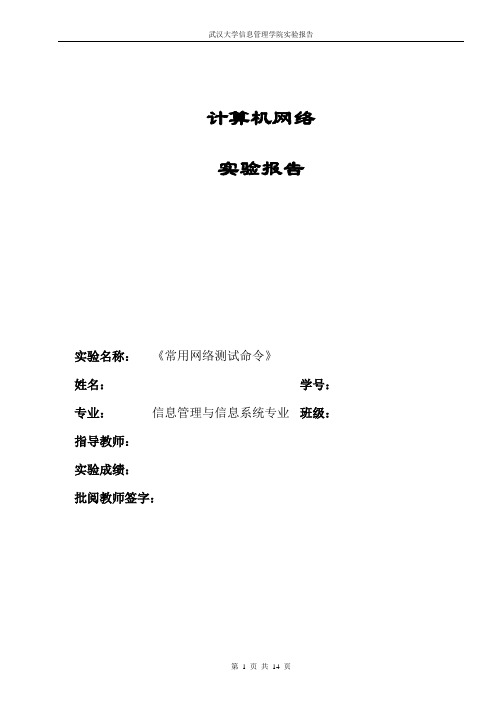
计算机网络实验报告实验名称:《常用网络测试命令》姓名:学号:专业:信息管理与信息系统专业班级:指导教师:实验成绩:批阅教师签字:一、实验目的(1)熟悉基本的网络测试命令操作:学会ping、tracert、route、ipconfig、arp、netstat、net 等网络测试命令的功能与基本用法。
(2)为后续其他实验奠定基础。
二、实验内容与实验步骤1. 使用ping命令测试网络的连通性•ping 127.0.0.1•ping 本机IP•ping 局域网内其他IP•ping 网关IP•ping 远程IP•ping •连续ping6个包•发出去的每个包数据部分包含1000个字节2. 使用ipconfig命令查看计算机的TCP/IP配置在命令提示符状态分别输入ipconfig 、ipconfig/all 命令格式,查看并记录当前计算机的基本TCP/IP参数设置,观察两次命令所有显示的内容有什么不同3. 使用arp命令显示和修改本地计算机上的ARP高速缓存(1)在实验机上输入arp –a(或arp -g)命令显示当前计算机的ARP缓存。
(2)执行arp –d命令,再次用arp –a命令,观察显示结果。
(3)查找隔壁主机的ip地址,在实验机上输入ping 隔壁主机IP地址,再输入arp –a命令,观察显示结果。
(4)用步骤2清空ARP缓存,然后输入arp –s 隔壁主机IP 地址以及错误的MAC 地址。
用arp –a 命令显示结果。
(5)重复步骤3,再次观察显示结果。
4. 使用tracert命令跟踪路由在实验机上输入tracert 命令,跟踪数据报从本地机到达 所经过的路径。
5. 使用net命令进行网络配置•将计算机名为T090的主机中的share目录以及光驱等设置成共享,然后在实验机上输入net view\\ T090 查看名为**计算机的共享资源列表。
•使用net user 命令:(1)新建一个名为“alice”,密码为“123456”的用户(2)查看名为“alice”用户的信息(3)新建一个登陆时间受限制的用户,比如,新建一个名为“edward”,密码为111111,登陆时间权限为每周一到周五早上8点到晚上6点。
实验二 对等网、局域网组网

实验二对等网、局域网组网一、实验目的1.掌握使用交换机进行局域网的连接方法。
2.掌握Windows 2000 Server网络操作系统的安装与交换机的使用方法。
3.掌握局域网中客户机协议的配置与网络资源共享的方法。
二、实验内容1.网络的物理连接1)分小组,每个小组一台8口交换机,将实验一制作的直通双绞线的两个水晶头分别连接接到交换机的接口和计算机的网卡接口。
2)计算机和交换机都加电,检查网络交换和端口指示灯和计算机的网卡指导灯是否正常,若正常则表示物理连接没问题,否则检查原因。
3)配置网络协议网上邻居右键→属性→本地连接的右键→属性,在对话框中设置TCP/IP地址、子网掩码、网关、DNS等。
其中包括:(1)安装网络客户(2)安装网络协议(3)配置工作组(4)配置客户机网卡的IP地址通常在安装网卡后,基本的网络组件,如网络客户、TCP/IP协议都已安装,我们只需进行一些必要的配置即可。
步骤如下:第1步,在控制面板中双击“网络”选项,出现如图1所示的网络属性对话框(如果在桌面上已有“网上邻居”项,也可直接在其上单击鼠标右键,然后选择“属性”选项,同样可打开这样一个网络属性对话框)。
图1第2步,系统自动安装的TCP/IP协议外,我们还需添加NetBEUI协议安装的方法很简单,只需在如图1所示对话框中单击“安装”→“协议”→“添加”。
如图2所示。
图2第3步,在“选择网络协议”对话框中选择“NetBEUI”选项即可。
第4步,安装“Microsoft网络的文件及打印机共享”服务。
在第1步打开的“本地连接属性”对话框中选“安装”→“服务”→“添加”,选“Microsoft网络的文件及打印机共享”即可。
第5步,安装了协议和服务后,现在就要来配置客户机网卡的IP地址了。
在如图3所示对话框中选择对应网卡的TCP/IP项。
图3然后单击“属性”按钮,打开网卡的TCP/IP属性配置对话框,如图4所示。
在下面的“IP地址”和“子网掩码”栏中分别输入一个IP地址和子网掩码。
实验二 IP配置与对等网组建

实验报告封面课程名称:计算机网络技术课程代码: SI1002任课老师:李明雨实验指导老师: 李明雨实验报告名称:实验二IP配置与对等网组建学生姓名:学号:教学班:递交日期:签收人:我申明,本报告内的实验已按要求完成,报告完全是由我个人完成,并没有抄袭行为。
我已经保留了这份实验报告的副本。
申明人(签名):实验报告评语与评分:评阅老师签名:一、实验名称:IP配置与对等网组建二、实验日期:2015年月日三、实验目的:掌握Windows操作系统环境下网络参数的设置,理解IP地址的含义。
掌握网卡驱动程序的安装方法,掌握对等网络配置方法和对等网络的使用方法。
四、实验用的仪器和材料:硬件:PC电脑一台;配置:内存,2G及以上硬盘250G及以上软件环境:操作系统windows server 2003五、实验的步骤和方法:按要求完成下列任务1、自动TCP/IP设置:打开本地连接属性窗口,选择“Internet协议(TCP/IP)”项,然后单击“属性”按钮,打开“Internet协议(TCP/IP)属性”对话框,选择“自动获得IP 地址”与“自动获得DNS服务器地址”单选按钮,确定后与邻桌互ping。
2、自主TCP/IP设置:在自主设置IP之前,先运行LANSEE软件查看一下,本人所在的局域网都分配了那些IP地址,打开“Internet协议(TCP/IP)属性”对话框,选择“使用下面的IP地址”单选按钮,填入刚刚查找的空闲IP地址,填入子网掩码和网关,确定后与邻桌互ping。
3、我院网络曾经出现过这样的故障:浏览网页失败,但是QQ可以正常工作,这时将某个网页的IP地址填入地址栏也可以正常工作,请分析这是什么原因造成的,如何调整网络设置?4、设置共享,设参与实验的两台主机的名称分别为:H01和H02(1)在H01上新建文件夹D:\share1,在该文件夹下新建一文本文件test.txt。
(2)右击D:\share1,依次选择“属性”→“共享”,选中“共享该文件夹”。
实验报告二-对等网的建立

广东金融学院实验报告课程名称:计算机网络三、实验内容及步骤(包含简要的实验步骤流程)Windows XP 系统中的两种协议可用于建立对等网,分别是NetBEUI协议和TCP/IP 协议。
NetBEUI协议不能跨越网段进行路由,而且安全性比较差,在Windows XP Professional 安装光盘上的文件。
目前广泛使用的是TCP/IP协议,本实验就是基于改协议来建立对等网。
1.4.1 IP地址设置Windows XP 的默认安装协议是TCP/IP,不需要用户额外安装。
如果采用NetBEUI 协议,则需要手动安装。
实验环境建立之后即可配置网络。
在没有配置之前,计算机之间是不能互相ping通的,网上邻居也无法看到另一台计算机。
具体配置过程如下:步骤1 右击桌面上的“网上邻居”图标,单机跨界菜单中的“属性”命令,打开“网络连接”对话框。
该对话框中显示了当前计算机的网络连接设备,如果有多个连接设备,则都会在改对话框中显示。
右击用于连接的“本地连接”图标,在弹出的快捷菜单中单机“属性”命令,打开“本地连接”属性对话框,如图:步骤2 在“本地连接”属性对话框中的“常规”选项卡中,选中“Internet协议(TCP/IP)”复选框,然后单击“属性”,进入“Internet协议(TCP/IP)”对话框,如图:]步骤3根据实验环境,填写对话框中的参数,如图所示。
注意各计算机的IP地址不能相同,同一组计算机的子网ID和子网掩码改相同。
是指完毕后单击“确定”,返回至“本地连接属性”对话框,肉厚在单击“确定”,结束设置。
配置完毕后,一次单击“开始”→“程序”→“附件”→“命令提示符”,打开DOS命令窗口。
在命令窗口下执行ipconfig命令,查看本机刚才的设置,如图。
如果输入ipconfig/all命令,则可以看到更多网络设置,如MAC地址等。
步骤4实验环境配置完毕后,可以在命令窗口下执行ping命令,查看网络的连接状况。
实验二组建双机互联对等网
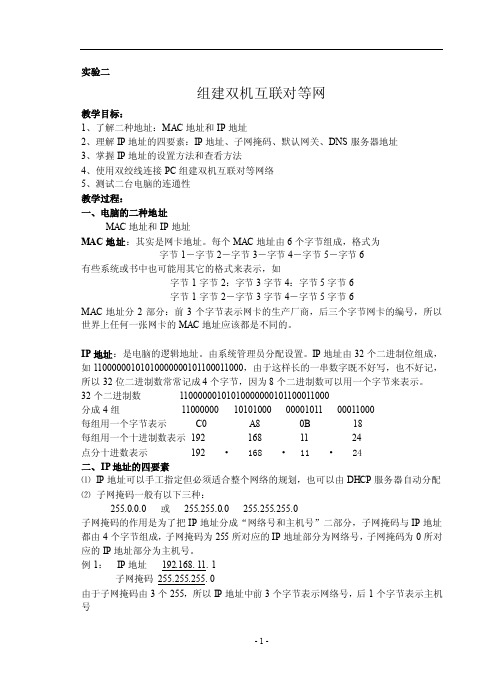
实验二组建双机互联对等网教学目标:1、了解二种地址:MAC地址和IP地址2、理解IP地址的四要素:IP地址、子网掩码、默认网关、DNS服务器地址3、掌握IP地址的设置方法和查看方法4、使用双绞线连接PC组建双机互联对等网络5、测试二台电脑的连通性教学过程:一、电脑的二种地址MAC地址和IP地址MAC地址:其实是网卡地址。
每个MAC地址由6个字节组成,格式为字节1-字节2-字节3-字节4-字节5-字节6有些系统或书中也可能用其它的格式来表示,如字节1字节2:字节3字节4:字节5字节6字节1字节2-字节3字节4-字节5字节6MAC地址分2部分:前3个字节表示网卡的生产厂商,后三个字节网卡的编号,所以世界上任何一张网卡的MAC地址应该都是不同的。
IP地址:是电脑的逻辑地址。
由系统管理员分配设置。
IP地址由32个二进制位组成,如11000000101010000000101100011000,由于这样长的一串数字既不好写,也不好记,所以32位二进制数常常记成4个字节,因为8个二进制数可以用一个字节来表示。
32个二进制数11000000101010000000101100011000分成4组11000000 10101000 00001011 00011000每组用一个字节表示C0 A8 0B 18每组用一个十进制数表示192 168 11 24点分十进数表示192 • 168• 11• 24二、IP地址的四要素⑴IP地址可以手工指定但必须适合整个网络的规划,也可以由DHCP服务器自动分配⑵子网掩码一般有以下三种:255.0.0.0 或255.255.0.0 255.255.255.0子网掩码的作用是为了把IP地址分成“网络号和主机号”二部分,子网掩码与IP地址都由4个字节组成,子网掩码为255所对应的IP地址部分为网络号,子网掩码为0所对应的IP地址部分为主机号。
例1:IP地址192.168. 11. 1子网掩码255.255.255. 0由于子网掩码由3个255,所以IP地址中前3个字节表示网络号,后1个字节表示主机号例2:指出以下IP地址中的网络号,主机号分别是多少?IP地址:10.100.204.201 172.18.0.5 192.168.1.5 172.16.1.8子网掩码:255.0.0.0 255.255.0.0 255.255.255.0 255.255.255.0⑶默认网关。
实验2、对等网的连接

实验二对等网的连接一般对等网的组建分为两种形式,一种是不通过集线器(HUB)连接的对等网,简称双机互连,只适合两台计算机之间的连接。
如果是三台计算机,则可以通过将其中一台机器上装上两张网卡的方法来解决;另外一种就是通过集线器(HUB)连接的对等网,下面就这两种形式进行讲解。
一、通过HUB连接的对等网实施步骤1、所需设备RJ-45接口网卡若干(根据需要连接的计算机数量决定)、双绞线若干米、水晶头若干个、HUB一个(类型及数量自行选择)。
2、安装网卡同不通过HUB连接的对等网。
3、HUB的安装将HUB所带的整流器电源输出端插入HUB的电源接口,接上电源。
4、双绞线的制作与连接如果用HUB连接的话,则接线方法为两头接线标准一致,同为T568B或T568A 标准即可。
5、计算机的设置本节将仅以WIN 98操作系统下的安装设置方法来叙述。
图1首先右键单击“网上邻居”,打开属性(如图1),如没有网上邻居则需打开控制面板中的“网络”,在“配置”一栏中,单击“添加”按钮,在“请选择网络组件类型”中双击“协议”(如图2),然后在左边的“厂商”栏中单击“Microsoft”,在右边的“网络协议”栏中双击“TCP/IP”即可(如图3)。
然后再用同样的方法添加“IPX/SPX兼容协议”和“NetBEUI”两种协议,最后回到“配制”一栏,点击"Microsoft网络上的文件与打印机共享"按钮,将“允许其他用户访问我的文件”和“允许其他计算机使用我的打印机”两项前都打上勾,再“确定”即可,最后在“主网络登陆”选框中选择“Windows登陆”。
图2图3接下来要再给本机绑定一个局域网中使用的固定的IP地址。
这个IP地址一般使用“192.168.0.n”(“n”为1~254之间的任意整数)的形式。
修改IP地址的方法:双击“已经安装了下列组件”列表框中的“TCP/IP -> XXX”(XXX为网卡名称),打开“TCP/IP属性”窗口,进入“IP地址”一栏,点击“指定IP地址”一项,然后在“IP地址”和“子网掩码”中分别输入相应内容:第一台计算机“IP地址”建议一般为“192.168.0.1”;“子网掩码”为“255.255.255.0”;第二台计算机“IP地址”建议一般为“192.168.0.1”;“子网掩码”为“255.255.255.0”;第三、第四以此类推。
对等网组建实验报告

对等网组建实验报告对等网组建实验报告一、实验目的对等网(Peer-to-Peer Network)是一种分布式网络结构,其中每个节点都具有相同的功能和地位,可以相互通信和共享资源。
本实验旨在通过搭建一个对等网系统,探索对等网的原理、特点和应用。
二、实验环境本实验使用了一台主机作为服务器,并在其他两台主机上搭建对等网节点。
实验所用的主机均连接在同一局域网中。
三、实验步骤1. 搭建服务器首先,在一台主机上搭建服务器,用于管理对等网的节点。
在该主机上安装并配置相应的服务器软件,如BitTorrent Tracker或eDonkey Server。
2. 设置对等网节点在另外两台主机上设置对等网节点。
选择合适的对等网软件,如BitTorrent或eMule,并在每台主机上安装和配置该软件。
3. 连接对等网节点通过在对等网软件中输入服务器的IP地址和端口号,将对等网节点连接到服务器。
确保所有节点都成功连接到服务器,并能够相互通信。
4. 共享资源在每个对等网节点上选择要共享的文件或资源。
将这些文件添加到对等网软件的共享目录中,使其他节点能够下载和访问这些资源。
5. 下载资源通过对等网软件搜索其他节点共享的资源,并选择要下载的文件。
启动下载任务,并观察下载速度和进度。
6. 上传资源当下载任务完成后,选择将下载的资源继续共享给其他节点。
将下载的文件移动到共享目录中,并确保其他节点能够找到和下载这些资源。
四、实验结果与分析通过以上实验步骤,成功搭建了一个对等网系统,并进行了资源共享和下载。
观察实验结果,可以得出以下结论:1. 分布式网络结构:对等网系统中的每个节点都具有相同的功能和地位,没有中心化的控制节点。
每个节点可以作为服务器和客户端,相互之间进行通信和资源共享。
2. 高效的资源下载:由于对等网系统中的每个节点都可以提供资源下载,因此可以充分利用网络带宽和计算资源,实现高效的资源下载和分发。
3. 网络负载均衡:对等网系统中的节点可以根据网络负载情况自动选择最优的下载源,实现网络负载均衡。
对等网的组建与常用命令的测试

《网络测试与质量保证》实验报告班级:学号:姓名:指导老师:2015年9月实验一:对等网的组建与常用命令的测试一、实验目的1、掌握RJ45+RJ11压线钳的使用方法,了解RJ45水晶头的结构及制作方法,学会使用RJ45+RJ11压线钳制作直通网线;2、掌握双绞线的制作规范和检测方法,能够熟练使用RJ45网络测试仪;3、掌握组建对等网络的方法;4、掌握常用的网络测试命令的使用方法二、实验设备1、RJ45+RJ11压线钳1把2、RJ45水晶头若干3、超五类线或六类线若干4、RJ45网络测试仪1套5、安装Windows XP系统的PC机2台6、交换机1台三、实验内容按照EIA/TIA568B标准制作并测试直通网线;组建一个对等网络;采用常用网络命令对所组建的网络进行测试。
四、实验原理1、目前在10BaseT、100BaseT以及1000BaseT网络中,最常使用的布线标准有两个,即EIA/TIA568A标准(简称T568A)和EIA/TIA568B(简称T568B)标准。
EIA/TIA568A标准描述的线序从左到右依次为:绿白、绿、橙白、蓝、蓝白、橙、棕白、棕;EIA/TIA568B标准描述的线序从左到右依次为:橙白、橙、绿白、蓝、蓝白、绿、棕白、棕。
2、建立一个基于Windows XP的对等网,物理拓扑结构为100Base T。
用双绞线实现两台(或多台)计算机通过网卡(交换机)互连,正确地配置网络组件及各参数,最终实现两台(或多台)计算机的各种资源共享。
3、使用常用的网络命令可以对新组建的对等网进行多项测试五、实验步骤1、制作直通线并进行连通性测试2、组建对等网络(1)初始化实验环境:主要是在Windows XP系统环境下,进行网络硬件设备的安装与连接,如安装好网卡、交换机,连接好网线等;(2)添加和配置网络组件:主要是进行网络协议、IP地址及网络服务的合理配置;(3)标识计算机:主要是设置计算机名和工作组;(4)设置访问控制(5)共享网络资源(6)访问共享网络资源3、使用常用的网络命令可以对新组建的对等网进行多项测试。
对等网的组建实验报告

对等网的组建实验报告对等网的组建实验报告一、引言随着互联网的快速发展,传统的中心化网络架构逐渐暴露出一些问题,例如单点故障、网络拥塞等。
为了解决这些问题,对等网作为一种新型的网络架构逐渐引起了人们的关注。
本文将通过对等网的组建实验,探讨其在实际应用中的效果和优势。
二、对等网的概念和原理对等网是一种去中心化的网络架构,其核心思想是将网络中的每个节点都视为平等的,节点之间可以直接通信和共享资源,而无需经过中心服务器的调度。
对等网的组建依赖于节点之间的相互连接和信息共享。
三、实验环境和方法本实验使用了一台主机和三台虚拟机,分别作为对等网的节点。
首先,我们使用了开源的对等网软件来搭建对等网环境,其中包括节点发现、路由选择和资源共享等功能。
然后,我们通过在主机和虚拟机上安装对等网软件,并进行相应的配置,来实现节点之间的连接和信息共享。
四、实验结果与分析通过实验,我们成功搭建了一个对等网,并进行了一系列的测试。
首先,我们测试了节点之间的连接情况,发现节点之间可以直接通信,无需经过中心服务器的转发。
这样的设计使得对等网具备更好的抗单点故障能力,一旦某个节点故障,其他节点仍然可以正常通信。
其次,我们测试了对等网的路由选择功能。
通过模拟节点之间的数据传输,我们发现对等网能够根据节点之间的网络拓扑和负载情况,自动选择最优的传输路径。
这种自适应的路由选择算法不仅提高了网络的传输效率,还减少了网络的拥塞情况。
最后,我们测试了对等网的资源共享功能。
通过在节点之间共享文件和数据,我们发现对等网可以实现高效的资源共享,无论是小文件的传输还是大规模数据的共享,都能够快速完成。
这样的设计使得对等网具备更好的可扩展性和灵活性,可以满足不同用户的需求。
五、对等网的优势和应用前景通过对等网的组建实验,我们发现对等网具备以下几个优势。
首先,对等网具备更好的抗单点故障能力,可以提供更加稳定和可靠的网络服务。
其次,对等网具备更高的网络传输效率和更低的网络拥塞情况,可以提供更快速的数据传输和更好的用户体验。
实验2 对等网组建与使用

实验2 Windows对等网络的组建一、实验目的1、通过本次实验,掌握Windows下对等网的组建方法、对等网络环境下共享资源的设置和使用方法。
2、掌握网络连通性及故障检测。
二、原理概述1、对等网的概述对等网络(Peer to Peer)也称工作组模式,其特点是对等性,即网络中计算机功能相似,地位相同,无专用服务器,每台计算机相对网络中其他的计算机而言,既是服务器又是客户机,相互共享文件资源以及其他网络资源本次实验要求完成以下任务:(1)如何修改计算机所在工作组计算机名(2)配置网卡并注意观察网络硬件的连接方法(3)完成对等网的组建与测试2、共享资源的设置和使用在实际应用中,对等网络主要用于解决资源共享问题。
常用的共享资源分为文件和打印机两类。
资源必须设置为共享后,其它的用户才能利用“网上邻居”或其它途径通过网络进行访问。
三、实验环境安装了Windows XP 操作系统的计算机、网线、交换机四、实验内容和步骤1、掌握Windows XP下对等网的组建方法图2-3图2-4(1)在桌面网上邻居的图标上点击鼠标右键,弹出的快捷菜单中选择属性将打开一个窗口,在窗口里本地连接的图标上点击右键打开本地联机图标,在此连接使用下列项目列表中会出现网卡和TCP/IP协议组件(如图2-3,2-4所示)(2)双击Internet协议(TCP/IP)选项,将打开如下窗口,如图2-5图2-5请通过该窗口查看并设置本机的IP地址网关等网络参数注意:IP地址为计算机在网络中的身份证,所以不能重复。
(3)我的电脑图标右键-属性-计算机名-更改,更改计算机名和输入工作组。
2、网络连通性及故障检测Ipconfig命令和ping命令网络是否正常;(1)每台联网的计算机需要一个工作组内惟一的计算机名,在企事业单位内的计算机可以利用设备编号对计算机进行命名使用并安装TCP/IP协议时,需要为每台主机分配一个在工作组网络中惟一的IP地址,并进行相应配置Ipconfig命令可以对本机IP配置进行查看执行:开始-运行,在弹出的对框框中,输入CMD将进入黑白屏幕的DOS界面(又称为命令提示符),参见图2-1图2-1在命令提示符下输入ipconfig/all(可以连续输入)将显示出本机网卡的基本参数参见图2-22-2请记录你所用计算机的主机名(Host Name)网卡型号(Description)网卡物理地址(Physical Address)IP地址(IP Address)子网掩码(Subnet Mask)网关(Default Gateway)(2)Ping是个使用频率极高的实用程序,用于确定本地主机是否能与另一台主机交换(发送与接收)数据报根据返回的信息,就可以推断TCP/IP参数是否设置得正确以及运行是否正常(1)Ping 本机Ip(Ping 本机机器名;Ping 127.0.0.1)(2)Ping 邻近计算机的ip(或者是对方计算机的机器名)(3)Ping 网站(前题是能接入Internet)3、掌握对等网络下共享网络资源的方法(1)文件共享打开“我的电脑”窗口,右击(如D:盘)或某个文件夹(如我的音乐图标),在弹出的对话框中选择共享选项卡,选择网络共享,打开网络共享向导,设置共享;(2)访问共享资源法一:网上邻居-整个网络-计算机名法二:创建映射网络驱动器对于经常使用的共享文件夹,可以为其指定一个驱动器符,之后就可以像使用本地驱动器一样的方式来使用该共享文件夹。
网络实验报告二(对等网络应用)

计算机网络实验报告一班级_____学号_____________实验人_________实验时间: 年月日组别:192.168. .0/241、使用VMware Workstation(VM)⑴windows2000server.vmx文件位于:⑵双击VWware Workstation,加载windows2000server.vmx文件,可以通过:⏹在VWware Workstation的 open 选项卡中点击 open a Virtual Machine 图标⏹在VWware Workstation菜单栏中选择 file 在下拉菜单中点击 open⏹使用快捷键 ctrl+o这三种方法然后找到windows2000server.vmx文件⑶加载成功后无法看到登录界面,需要在选择菜单栏中的 vm 在下拉菜单中点击power ,快捷键是: ctrl+B2、使用Ipconfig/all命令进入命令提示符界面:开始-运行- cmd或者程序-附件-命令提示符查看 IP地址:初始IP MAC地址:初始MAC子网掩码: 255 . 255 . 255 . 03、修改⑴修改IP地址:右键单击桌面图标网上邻居选择属性进入网络和拨号连接(或者进入控制面板,双击网络和拨号连接),右键单击本地连接选择属性进入属性对话框,双击 TCP/IP协议进入它的属性对话框,勾选①自动获得IP地址②使用下面的IP地址;修改IP地址为192.168. 组数 . 101-107 子网掩码: 255 . 255 . 255 . 0⑵修改MAC地址:在本地连接属性对话框中,点击配置后选择高级选项卡,点击 Network Address 勾选① 000c+学号后八位②不存在⑶再次使用Ipconfig/all命令查看: IP地址:192.168. 组数 . 101-107子网掩码:255 . 255 . 255 . 0MAC地址:000c+学号后八位验证生效⑷修改计算机名:右键点击桌面图标我的电脑选择属性进入后选择网络标识选项卡,点击属性更改计算机名为姓名首字母+学号然后重启虚拟机生效4、使用Ping命令⑴Ping本机环路地址127.0.0.1Packets: Sent = 4 , Received = 4 , Lost= 0说明: TCP/IP协议运行正常⑵同组相同掩码互Ping(1):A:192.168.___.101/24 B:192.168.___.102/24 C:192.168.___.103/24 D:192.168.___.105/24 E:192.168.___.106/24组内IP是否都能相互ping通?(是/否) ____是_⑵同组相同掩码互Ping(2):A:192.168.___.101/29 B:192.168.___.102/29 C:192.168.___.103/29 D:192.168.___.105/29 E:192.168.___.106/29以上哪个IP是无效的?为什么? _____________________________________________ 本机IP是(在A B C D E中选)________________________________________________ 它能ping通哪些IP(在A B C D E中选)________________________________________ 不能ping通哪些IP(在A B C D E中选)________________________________________⑶同组不相同掩码互Ping:A:192.168.___.101/28 B:192.168.___.102/28 C:192.168.___.103/28 D:192.168.___.105/29 E:192.168.___.106/29本机IP是(在A B C D E中选)________________________________________________ 它能ping通哪些IP(在A B C D E中选)________________________________________ 不能ping通哪些IP(在A B C D E中选)________________________________________⑷不同组掩码改为255.255.0.0互Ping:若每组掩码都改为255.255.0.0,则所有IP是否都能ping通?(是/否) _____________ (5)通过以上实验,得到的结论是:结论:_____相同网络号之间互ping才能ping通5、对等网络应用三种使用它人的共享资源的方式:共享文件夹名“aaa ”所在计算机的IP地址192.168. 2 .___101__ 计算机名:“bbb ”1.点击桌面图标网上邻居,查找相应计算机名2.打开运行,输入file:\\192.168.2.1013.点击网上邻居(或者我的电脑)后,在菜单栏工具选择映射网络驱动器,通过点击驱动器盘符找到所需共享文件夹6、本次试验中使用IP地址得到的心得:。
实验2 用TCP IP组建对等网

实验2 用TCP/IP组建对等网实验目的:理解TCP/IP,掌握对等网中IP地址的两种配置方式。
实验环境:每组配给装有Windows 2000 Professional的计算机(带网卡)6台,连接线6条,集线器或交换机可多组共用。
具体分组方式可根据实验室条件变更。
实验步骤:1)指定IP地址,连通网络(1)查看网络组件是否完整开启“控制面板”→“网络”图标,查看网络组件是否都在。
若无TCP/IP通信协议或缺其他组件,则添加之。
(2)IP地址配置之一:指定IP地址在保留专用IP地址范围中,任选IP地址指定给主机。
注意同一实验分组的主机IP地址,其主机ID应不同,网络ID应相同,子网掩码也应相同。
作法:右击桌面上“网上邻居”,点“属性”,打开网络对话框,在“本地连接”上右击鼠标,选择“TCP/IP协议”,单击“属性”,在出现的“TCP/IP属性”对话框中单击“指定IP地址”,在“IP地址”框中输入IP地址,(如192.168.*.*),在“子网掩码”框中输入子网掩码,(如255.255.255.0)最后单击“确定”按钮。
(3)标识计算机在“我的电脑”上单击右键,选择“属性”,打开“系统属性”对话框,单击“网络标识”选项卡,单击“更改”,键入“计算机名”与“工作组”名。
同一实验分组的计算机应有相同的“工作组”和不同的“计算机名”。
(4)测试网络连通性●开启“网上邻居”,看同一实验分组的主机是否都能找到。
●分别“Ping”同一实验分组的计算机名:“ping”同一实验分组的计算机IP地址。
“Ping”通了吗?(作法:单击“开始”\“运行”,输入cmd,在msdos方式下输入Ping命令)●接在同一交换机上的不同实验分组的计算机,从“网上邻居”中能看到吗?能“Ping”通吗?●各个实验分组相互测试以下情况的网络连接性:有相同子网掩码、网络ID和工作组名的各主机之间的连通性;在“子网掩码”、“网络ID”和“工作组名”这三者中任有一个不相同的各主机之间的连通性。
实验报告2常用网络命令的使用
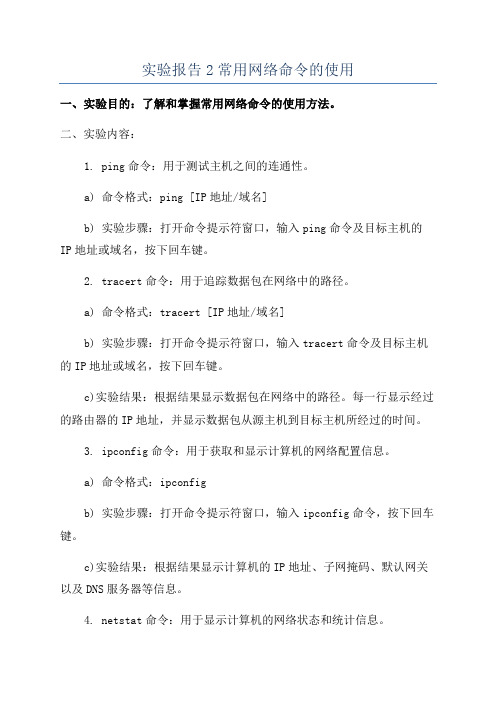
实验报告2常用网络命令的使用一、实验目的:了解和掌握常用网络命令的使用方法。
二、实验内容:1. ping命令:用于测试主机之间的连通性。
a) 命令格式:ping [IP地址/域名]b) 实验步骤:打开命令提示符窗口,输入ping命令及目标主机的IP地址或域名,按下回车键。
2. tracert命令:用于追踪数据包在网络中的路径。
a) 命令格式:tracert [IP地址/域名]b) 实验步骤:打开命令提示符窗口,输入tracert命令及目标主机的IP地址或域名,按下回车键。
c)实验结果:根据结果显示数据包在网络中的路径。
每一行显示经过的路由器的IP地址,并显示数据包从源主机到目标主机所经过的时间。
3. ipconfig命令:用于获取和显示计算机的网络配置信息。
a) 命令格式:ipconfigb) 实验步骤:打开命令提示符窗口,输入ipconfig命令,按下回车键。
c)实验结果:根据结果显示计算机的IP地址、子网掩码、默认网关以及DNS服务器等信息。
4. netstat命令:用于显示计算机的网络状态和统计信息。
a) 命令格式:netstat [-a] [-n] [-p protocol] [-s]b) 实验步骤:打开命令提示符窗口,输入netstat命令及相应的参数,按下回车键。
c)实验结果:根据结果显示当前计算机的网络连接状态、端口使用情况以及传输统计信息等。
5. nslookup命令:用于查询域名的IP地址。
a) 命令格式:nslookup [域名]b) 实验步骤:打开命令提示符窗口,输入nslookup命令及目标域名,按下回车键。
c)实验结果:根据结果显示目标域名的IP地址。
三、实验总结:通过本次实验,我学会了常用的网络命令的使用方法。
ping命令可以用于测试主机之间的连通性,tracert命令可以追踪数据包在网络中的路径,ipconfig命令可以获取并显示计算机的网络配置信息,netstat命令可以显示计算机的网络状态和统计信息,nslookup命令可以查询域名的IP地址。
实验二对等网的组建

相互连接的计算机,他们之间的关系是对等 的。连接后双方可以互相访问,各个用户自己决 定在网络上共享他或她计算机的哪些数据和不共 享哪些数据。 网络中任何一台计算机既是主机,同时也是 客户机。
对等网的网络拓扑结构
对等网的网络拓扑结构主要是总线型和星型, 星型最为普及。
实验步骤
1.硬件组装 1.硬件组装 (1)网卡的安装:将网卡插入PC机的一个PCI插槽中, 在插入到位后固定好即可,台式机的网卡基本上都是 使用RJ-45接口。 检查网卡安装是否成功的方法:可以在计算机启 动后,用鼠标点击“我的电脑”图标,在其快捷菜单 中选择“属性”,打开“系统属理器”窗口中,查看连接的设备是否有网 络适配器,若有,再用鼠标双击,网卡如果正确安装, 应能看到网卡的型号。否则,会在网络适配器前出现 黄色问号,表示当前设备安装存在问题。
IP地址设置 在对等网互联通信之前,还应设定IP地址和 子网掩码。打开TCP/IP属性,选择“指定IP地 址”。
3.资源共享 3.资源共享 鼠标右击某文件夹图标,在快捷菜单中选择“”共 享与安全,在打开的文件夹对话框中,确定共享选项及 其权限,再单击“确定”,完成设置。 共享设置后,在该文件夹的图标中将出现一个托起 的小手,表示该文件夹为共享文件夹。
实验二 对等网的组建
实验目的
1.通过对等网组建,了解对等网络的基本组成、 设备用途及实现资源共享的方法途径。 2.熟练掌握硬件设备连接及网络协议配置的基 本方法步骤。
实验内容
1.硬件安装 2.网络通信协议配置及其他配置 3.资源共享权限设置 4.同组计算机互访
实验器材
计算机(若干),网线(若干)
预备知识
(2)双绞线的制作:按T568B标准。 (3)网络设备连接:将制作好的双绞线一端插 入到计算机的网卡上,另外一端插入交换机接口。
实验二、组建对等网
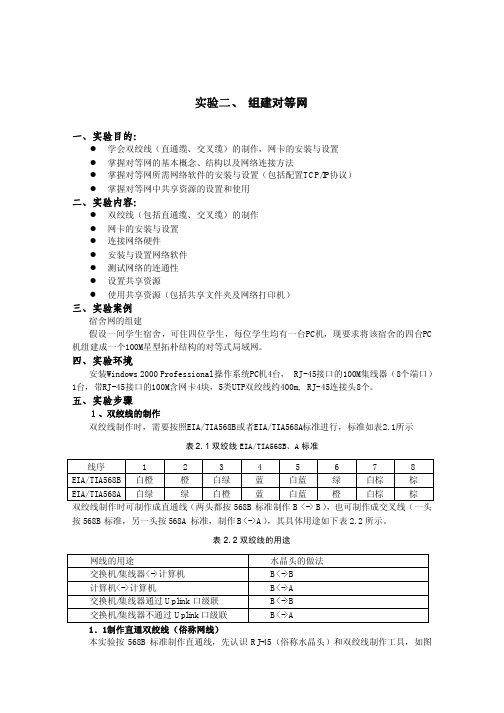
实验二、组建对等网一、实验目的:●学会双绞线(直通缆、交叉缆)的制作,网卡的安装与设置●掌握对等网的基本概念、结构以及网络连接方法●掌握对等网所需网络软件的安装与设置(包括配置TCP/IP协议)●掌握对等网中共享资源的设置和使用二、实验内容:●双绞线(包括直通缆、交叉缆)的制作●网卡的安装与设置●连接网络硬件●安装与设置网络软件●测试网络的连通性●设置共享资源●使用共享资源(包括共享文件夹及网络打印机)三、实验案例宿舍网的组建假设一间学生宿舍,可住四位学生,每位学生均有一台PC机,现要求将该宿舍的四台PC 机组建成一个100M星型拓朴结构的对等式局域网。
四、实验环境安装Windows2000Professional操作系统PC机4台,RJ-45接口的100M集线器(8个端口)1台,带RJ-45接口的100M含网卡4块,5类UTP双绞线约400m,RJ-45连接头8个。
五、实验步骤1、双绞线的制作双绞线制作时,需要按照EIA/TIA568B或者EIA/TIA568A标准进行,标准如表2.1所示表2.1双绞线EIA/TIA568B、A标准线序12345678EIA/TIA568B白橙橙白绿蓝白蓝绿白棕棕EIA/TIA568A白绿绿白橙蓝白蓝橙白棕棕双绞线制作时可制作成直通线(两头都按568B标准制作B<->B),也可制作成交叉线(一头按568B标准,另一头按568A标准,制作B<->A),其具体用途如下表2.2所示。
表2.2双绞线的用途网线的用途水晶头的做法交换机/集线器<->计算机B<->B计算机<->计算机B<->A交换机/集线器通过Uplink口级联B<->B交换机/集线器不通过Uplink口级联B<->A1.1制作直通双绞线(俗称网线)本实验按568B标准制作直通线,先认识RJ-45(俗称水晶头)和双绞线制作工具,如图2.1所示。
实验二 对等网实验

实验二、对等网的实验一、实验目的掌握windows XP环境下的对等网的网络设置方法、相关网络协议、网络组件安装和设置方法,。
二、实验设备1)Hub(集线器):集线器(HUB)是对网络进行集中管理的最小单元,像树的主干一样,它是各分枝的汇集点,对接收到的信号进行再生放大,以扩大网络的传输距离。
分类:一般常见的集线器有8口、16口及24口三种。
2)网卡:带有RJ-45接头的以太网卡3)网络电缆:双胶线4)RJ-45头(水晶头):三、实验步骤1. 连接相关的物理网络(硬件安装:100BASE-T以太网)2. 软件安装及设置控制面板/网络1) 添加/客户/网络客户/MICROSOFT客户2) 添加/协议/MICROSOFT/NETBEUI3) 添加/服务/MICROSOFT/文件和打印机共享4) 基本网络登录方式选:MICROSOFT网络登录5) 标识中输入计算机名称(如:wlsx06)和工作组名称(同一对等网中工作组必须同名(Z1,Z2,Z3,Z4,Z5,Z6,z7,z8) windows XP安装文件:双机直连的方法及设置(选做)用一根交差线连接的双绞线直接连接两机器的网卡设置成对等网补充材料IP的分类、寻址规则及子网掩码随着电脑技术的普及和因特网技术的迅猛发展,因特网已作为二十一世纪人类的一种新的生活方式而深入到寻常百姓家。
谈到因特网,IP地址就不能不提,因为无论是从学习还是使用因特网的角度来看,IP地址都是一个十分重要的概念,INTERNET的许多服务和特点都是通过IP地址体现出来的。
一、IP地址的概念我们知道因特网是全世界范围内的计算机联为一体而构成的通信网络的总称。
联在某个网络上的两台计算机之间在相互通信时,在它们所传送的数据包里都会含有某些附加信息,这些附加信息就是发送数据的计算机的地址和接受数据的计算机的地址。
象这样,人们为了通信的方便给每一台计算机都事先分配一个类似我们日常生活中的电话号码一样的标识地址,该标识地址就是我们今天所要介绍的IP地址。
实验二 基本网络测试命令的使用
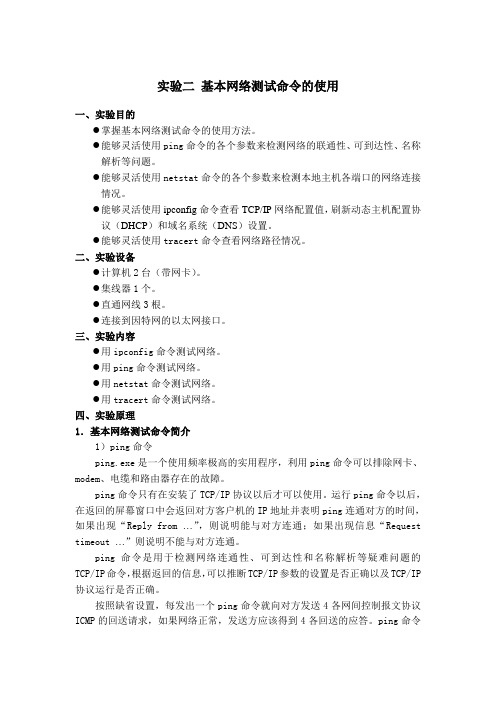
实验二基本网络测试命令的使用一、实验目的●掌握基本网络测试命令的使用方法。
●能够灵活使用ping命令的各个参数来检测网络的联通性、可到达性、名称解析等问题。
●能够灵活使用netstat命令的各个参数来检测本地主机各端口的网络连接情况。
●能够灵活使用ipconfig命令查看TCP/IP网络配置值,刷新动态主机配置协议(DHCP)和域名系统(DNS)设置。
●能够灵活使用tracert命令查看网络路径情况。
二、实验设备●计算机2台(带网卡)。
●集线器1个。
●直通网线3根。
●连接到因特网的以太网接口。
三、实验内容●用ipconfig命令测试网络。
●用ping命令测试网络。
●用netstat命令测试网络。
●用tracert命令测试网络。
四、实验原理1.基本网络测试命令简介1)ping命令ping.exe是一个使用频率极高的实用程序,利用ping命令可以排除网卡、modem、电缆和路由器存在的故障。
ping命令只有在安装了TCP/IP协议以后才可以使用。
运行ping命令以后,在返回的屏幕窗口中会返回对方客户机的IP地址并表明ping连通对方的时间,如果出现“Reply from …”,则说明能与对方连通;如果出现信息“Request timeout …”则说明不能与对方连通。
ping命令是用于检测网络连通性、可到达性和名称解析等疑难问题的TCP/IP命令,根据返回的信息,可以推断TCP/IP参数的设置是否正确以及TCP/IP 协议运行是否正确。
按照缺省设置,每发出一个ping命令就向对方发送4各网间控制报文协议ICMP的回送请求,如果网络正常,发送方应该得到4各回送的应答。
ping命令发出后得到以ms或ns为单位的应答时间,这个时间越短就越表示数据路由畅通,反之则说明网络连接不畅通。
ping命令显示的TTL(Time To Live存在时间)值,可以推算出数据包经过了多少级路由器。
因此用ping命令来测试两台计算机的联通性是非常有效的。
实验二对等网组建及网络连通性测试

2.2.1 什么是Ping命令
PING (Packet Internet Grope),因特网包探索器, 用于测试网络连接量的程序。Ping发送一个ICMP回声 请求消息给目的地并报告是否收到所希望的ICMP回声应 答。
Ping命令返回的时延值越大,表面网络速度越慢
2019/2/26
Copyright © Computer Teach Group
图2.10
2019/2/26
Copyright © Computer Teach Group
说
明
WindowsXP网卡驱动通常都集成于系统 中,并不需要独立安装;
若因故卸载网卡后需安装网卡驱动,或网卡 驱动需更新,可参照以上方法。
2019/2/26
Copyright © Computer Teach Group
2019/2/26
Copyright © Computer Teach Group
第1步:在控制面板中双击“添加新硬件”选项,出 现添加/删除硬件欢迎向导对话框。如图2.3所示。
图2.3
2019/2/26
Copyright © Computer Teach Group
第2步:单击“下一步”,出现如下所示的对话框, 选择“添加/排除设备故障”选项。如图2.4所示。
2019/2/26
Copyright © Computer Teach Group
2.3 Ftp及Http服务器架构
2.3.1 概述
2.3.2 FTP 服务器架构
2.3.3 WWW服务器架构
2019/2/26
Copyright © Computer Teach Group
2.3.1 概述
文件传输协议(File Transfer Protocol,FTP) 是用于在网络上进行文件传输的一套标准协议,它属 于网络传输协议的应用层。FTP的主要功能是在主机 间高速可靠地传输文件。FTP服务一般运行在20和 21两个端口。端口20用于在客户端和服务器之间传输 数据流,而端口21用于传输控制流。 超文本传输协议(HyperText Transfer Protocol, HTTP)是互联网上应用最为广泛的一种网络协议, 所有的WWW文件都必须遵守这个标准。HTTP是一 个客户端和服务器端请求和应答的标准,客户端是终 端用户,服务器端是网站。通过使用Web浏览器,客 户端发起一个到服务器上指定端口(默认端口为80) 的HTTP请求,请求被允许后即可访问应答的服务器 上存储着的资源,比如HTML文件和图像。
- 1、下载文档前请自行甄别文档内容的完整性,平台不提供额外的编辑、内容补充、找答案等附加服务。
- 2、"仅部分预览"的文档,不可在线预览部分如存在完整性等问题,可反馈申请退款(可完整预览的文档不适用该条件!)。
- 3、如文档侵犯您的权益,请联系客服反馈,我们会尽快为您处理(人工客服工作时间:9:00-18:30)。
实验报告写作要求:实验报告的写作是反映本次实验的成果及总结,不是随意的写,一些内容可繁可简,但要以反映出本次实验的重点及难点,抽象出问题的本质,对于一些操作,要写出操作过程及自己的操作结果。
最后,要回答出后面的问题思考。
实验报告严禁抄袭,最后评定实验报告成绩时会根据实验报告及平时的操作来综合评定,抄袭会带来不良影响。
实验报告可包括实验目的,实验内容及结果,问题思考3部分。
实验2 网络测试命令的使用及对等网组建一、实验目的1. 熟悉常用网络测试命令的语法及其功能;2. 掌握常用的网络故障分析及排除的方法;3. 熟悉Windows中的网络组建及各参数的设置和基本意义。
4.如何在对等网中建立共享及访问对方的共享资源。
二、实验内容1、阅读后面附录部分相关参考资料,学习常用网络测试命令知识;2、运行常用网络测试命令,学习网络故障排除的方法,对运行结果进行分析;3对等网络(Peer to Peer)也称工作组模式,其特点是对等性,即网络中计算机功能相似,地位相同,无专用服务器,每台计算机相对网络中其他的计算机而言,既是服务器又是客户机,相互共享文件资源以及其他网络资源。
本次实验要求完成以下任务:(1)如何修改计算机所在工作组、计算机名。
(2)配置网卡并注意观察网络硬件的连接方法。
(3)完成对等网的组建与测试。
三、实验步骤1 常用网络测试命令执行:开始-运行,在弹出的对框框中,输入CMD将进入黑白屏幕的DOS界面。
(又称为命令提示符),如下图所示。
图1(1)用ipconfig命令查看本机的配置信息及其含义。
在“命令提示符”下输入ipconfig/all(可以连续输入)将显示出本机网卡的基本参数。
参见图3-2图2请记录你所用计算机的主机名(Host Name)、网卡型号(Description)、网卡物理地址(Physical Address)、IP地址(IP Address)、子网掩码(Subnet Mask)、网关(DefaultGateway)。
(2)在MS-DOS窗口中输入“ping 127.0.0.1”来测试本机网卡是否工作正常。
(问题思考:127.0.0.1这个ip地址有什么特殊含义,只能在此处输入ip地址吗?)127.0.0.1是回送地址,指本地机,来测试本机TCP/IP是否正常(3)用ping命令测试本机是否可和默认网关连通。
(4) 使用ping命令ping几个没有访问过的本地主机,在ping的前后分别运行arp -a 命令。
记录前后的结果。
相同(问题思考:前后结果相同吗,为什么)(5) 执行tracert命令,记录数据包到达目标主机所经过的路径及到达每个节点的时间。
查看访问网易或其他网站的路由。
命令格式:tracert (外网)或:tracert (校园网)(6) 尝试其它的网络测试命令。
注:上述程序的使用注意:最好先打开MS-DOS 方式再运行;命令用法可用 命令/ ?(如ping /? )显示命令的详细帮助信息.(5)查找资料,找出网络中常见的设备有哪些,各有什么用途。
2 组建对等网本实验在Windows 系统1[1]上进行,因此需要安装了Windows 的联网微机若干台。
在对等网实验前,需要做好一些简单的计划和准备工作,内容包括:● 联网的计算机需要一个共同的工作组名称,在Windows 下默认的工作组名为“Workgroup ”。
● 每台联网的计算机需要一个工作组内惟一的计算机名,在企事业单位内的计算机可以利用设备编号对计算机进行命名。
● 使用并安装TCP/IP 协议时,需要为每台主机分配一个在工作组网络中惟一的IP 地址。
● 确定所需要进行共享的资源有哪些?共享资源的性质是一般设备(如CD-ROM ,软驱或打印机),还是文件资源?如果是文件资源,其属性是只读的,还是可以修改或允许文件写入的?(1)利用“网上邻居”修改网络参数。
● 在桌面“网上邻居”的图标上点击鼠标右键,弹出的快捷菜单中选择“属性”。
将打开一个窗口,在窗口里“本地连接”的图标上点击右键打开“本地联机“图标,在“此连接使用下列项目”列表中会出现网卡和TCP/IP 协议组件。
(如图3,4所示)● 双击“Internet 协议(TCP/IP )”选项,将打开如下窗口,如图5图4图3图5请通过该窗口查看并设置本机的IP 地址、网关等网络参数,要求将自己电脑的IP 地址设置成以“192.168.0.自己的学号”这样的格式(这样无需默认网关等参数的设置,并且机房的电脑不能访问外网)。
注意:IP 地址为计算机在网络中的身份证,所以不能重复。
通过上边两个试验,我们应该掌握如何设置IP 地址,如何查看网络设置情况。
(2)创建 共享资源注:以下界面为win 2000 server 下的界面,win xp 有不同于以下图示的界面 在网络环境下,用户经常要访问非本机的资源,这可以通过共享文件夹来实现。
并设置用户的访问权限,供用户通过网络使用。
1)创建共享文件夹 ① 在资源管理器中,右单击要共享的文件夹,在快捷菜单中选择“共享”,出现共享“属性”对话框,选择“共享”标签,如图6所示(注意,因操作系统的不同,可能操作界面及可供操作的功能有所区别)。
② 在“共享名”文本框中输入共享名称。
默认的共享名是文件夹的名称。
在“备注”文本框中输入描述性信息。
在“用户数限制”项中设置最多可以连接的用户数目。
图6 共享标签③单击“确定”按钮,完成共享文件夹的创建。
2)设置共享权限只有为共享文件夹设置了共享权限后,其他用户才可以通过网络使用共享的文件夹及其子文件夹和文件。
共享权限包含以下3种:●读取:允许显示子文件夹名称、文件名称、读文件内容、运行应用程序。
但没有删除和修改的权限。
●更改:允许创建子文件夹、创建文件、修改文件、修改文件属性、删除子文件夹和文件,以及执行“读取”权限所允许的操作。
●完全控制:允许修改文件权限,获得文件的所有权,执行“读取”和“更改”权限所允许的所有操作。
3)使用共享文件夹具有操作权限的用户可以通过网上邻居或映射网络驱动器的方式使用共享文件夹。
①通过网上邻居使用共享文件夹的方法:●在桌面上双击“网络邻居”,出现“网络邻居”对话框;●双击“整个网络”,出现该网络环境下的所有计算机;●双击一个计算机图标,便打开该计算机中所包含的所有可共享的资源。
依据用户的共享权限,可以进行相应的共享操作。
图7对于经常使用的共享文件夹,可以为其指定一个驱动器符,之后就可以像使用本地驱动器一样的方式来使用该共享文件夹。
②直接输入“机器名”或“IP地址“使用共享文件夹的方法:●在桌面上双单击“我的电脑”,在地址栏中输入“\\目标机器的机器名“;●或者在地址栏中输入“\\目标机器的IP地址“●将显示除对方主机的共享情况。
四、思考题1.如何判断网络是否连通?Ip配置正确的情况下,如果ping后发送的数据包全部都能回收,则说明网络连通2.如何查看计算机的MAC地址、IP地址?在cmd中输入ipconfig即可或者在网络连接中的更改网络适配器,找到本地连接点击属性,然后将鼠标放在网卡上就可以看到MAC,然后找到IPv4就能看到ip3.简要回答什么是对等网。
对等网不单可以方便地连接两台以上的电脑,而且更关键的是这些电脑之间的关系是平等的,连接后双方可以相互访问,没有主客阶级差异。
然而,对等网仍然不能共享可执行程序,只有上升到客户/服务器结构的局域网,才能共享服务器上的可执行程序。
两者既可以作为服务器又可以作为浏览器 4.简要回答为何不需要进行默认网关等参数的设置。
网关是为了实现异种网络的互联,包括局域网中不同网段的连接,局域网和互联网的连接。
所以内网间只要是一个网段的,本来就无需设置网关。
5.IP地址的设置有哪几种方式?简述优缺点。
两种方式:DHCP服务器自动分配(自动获得IP地址)和手动人工设置DHCP服务器自动分配的优点:1.避免了人工设置的繁琐,以及人工重复设置导致的IP 地址冲突和错误,增加了IP地址的复用性(一定时间不再使用的IP地址可分配给其他使用者).6缺点:有一定的延迟,DHCP服务器发生故障将导致网络瘫痪.手动人工设置:优点,没有自动请求分配地址的时间延迟网络连接更迅速;每台机器IP 固定,更便于网络管理和使用.缺点:容易人为失误导致IP地址重复产生网络冲突或者错误导致网络不通;IP地址无法复用;设置工作繁琐;附:参考资料及实验说明1、网络系统故障现实使用过程中,计算机网络系统出现问题的情况并不少见,这些问题有的是用户使用不当造成的,也有的是网络系统出现了各种故障,为此我们必须掌握网络系统故障分析和排除的基本方法。
计算机网络系统出现的故障主要分以下几类:(1)网卡故障;(2)计算机网络软件和协议配置问题;(3) LAN网络连线故障;(4)网关故障;(5) DNS故障;(6)骨干网故障;(7)网络服务器故障(8)网络病毒等。
2、网络测试的常用工具和命令(1)利用ipconfig显示用户所在主机内部的IP协议的配置信息使用格式:ipconfig [/?] [/all]参数介绍:/? 显示ipconfig的格式和参数的英文说明/all 显示有关IP地址的所有配置信息主要功能:显示用户所在主机内部的IP协议的配置信息详细介绍:ipconfig程序采用Windows窗口的形式来显示IP协议的具体配置信息。
如果ipconfig命令后面不跟任何参数直接运行,程序将会在窗口中显示网络适配器的物理地址、主机的IP地址、子网掩码以及默认网关等。
还可以通过此程序查看主机的相关信息如:主机名、DNS服务器、节点类型等。
其中网络适配器的物理地址在检测网络错误时非常有用。
在命令提示符下键入ipconfig/?可获得ipconfig的使用帮助,键入ipconfig/all可获得IP配置的所有属性。
举例说明:如果我们想很快地了解某一台主机的IP协议的具体配置情况,可以使用ipconfig 命令来检测。
其具体操作步骤如下:首先单击“开始”菜单,从弹出的菜单中找到“运行”命令,接着程序会打开一个标题为“运行”的对话框,在该对话框中,我们可以直接输入ipconfig命令,接着再单击一下回车键。
(2)利用ping 测试网络联通性使用格式:ping [x] [-t] [-a] [-n count] [-l size]参数介绍:-t 让用户所在的主机不断向目标主机发送数据-a 以IP地址格式来显示目标主机的网络地址-n count 指定要Ping多少次,具体次数由后面的count来指定-l size 指定发送到目标主机的数据包的大小主要功能:用来测试一帧数据从一台主机传输到另一台主机所需的时间,从而判断主响应时间。
详细介绍:该命令主要是用来检查路由是否能够到达某站点。
